Swift 文字輸入控制項 (UITextField) 完整教學|2025 最新語法與最佳實踐 💬
在 iOS 開發中,`UITextField` 是一個非常常用的控制項,它可以讓使用者輸入文字,也可以讓開發者設定文字的類型,例如:密碼、電子郵件等等。在本篇文章中,我們將會介紹如何使用 Swift 來建立 `UITextField`,並且設定它的屬性,讓開發者可以輕鬆地使用它。
建立 UITextField
首先,我們要先建立一個 `UITextField`,可以使用以下的程式碼:
let textField = UITextField()
這段程式碼會建立一個新的 `UITextField` 實例,接下來我們將為其設定屬性以滿足我們的需求。
設定 UITextField 的屬性
接著,我們可以開始設定 `UITextField` 的屬性,例如:文字類型、文字顏色、文字大小等等:
textField.borderStyle = .roundedRect
textField.placeholder = "請輸入文字"
textField.font = UIFont.systemFont(ofSize: 15)
textField.textColor = .black
textField.isSecureTextEntry = false // 設定為密碼模式可改為 true
這段程式碼設定了文字框的邊框樣式、提示文字、字體大小及顏色,並且提供了設定密碼輸入模式的選項。
將 UITextField 加入畫面
最後,我們需要將 `UITextField` 加入畫面,可以使用以下的程式碼:
view.addSubview(textField)
textField.translatesAutoresizingMaskIntoConstraints = false // 使用 Auto Layout
NSLayoutConstraint.activate([
textField.centerXAnchor.constraint(equalTo: view.centerXAnchor),
textField.centerYAnchor.constraint(equalTo: view.centerYAnchor),
textField.widthAnchor.constraint(equalToConstant: 200)
])
在這段程式碼中,我們將 `textField` 加入到主視圖中並使用 Auto Layout 確保其位置和大小。
錯誤排除
在開發過程中,您可能會遇到以下常見問題:
1. **UITextField 未顯示**:確保您已經將 `textField` 添加到視圖中,並檢查 Auto Layout 約束是否正確設置。
2. **文字無法輸入**:檢查 `textField.isUserInteractionEnabled` 是否為 `true`,並確保沒有其他視圖遮擋住 `textField`。
延伸應用
`UITextField` 不僅可以用來輸入一般文字,還可以用於收集電子郵件、電話號碼等格式的輸入。您可以使用 `UITextFieldDelegate` 來自定義輸入行為,例如限制字數或自動格式化輸入文字。
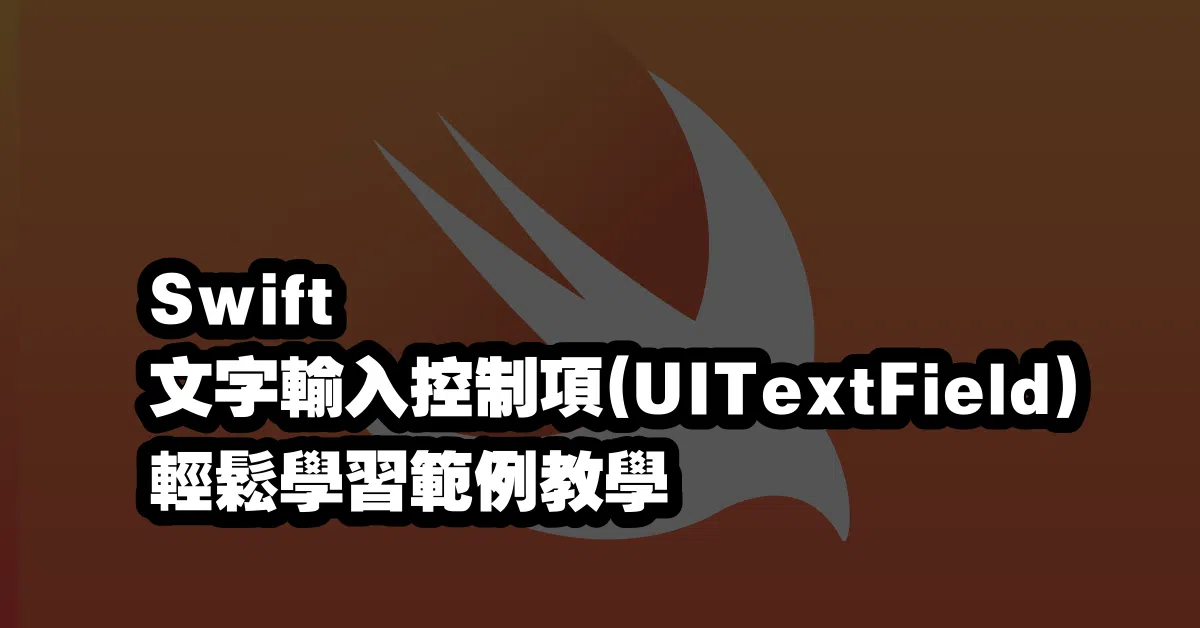
總結
在本篇文章中,我們介紹了如何使用 Swift 來建立 `UITextField`,並且設定它的屬性,讓開發者可以輕鬆的使用它。希望本篇文章可以幫助到大家!
常見問題解答 (Q&A)
1. 如何讓 UITextField 支持多行輸入?
答:使用 `UITextView` 來替代 `UITextField`,因為 `UITextField` 本身不支持多行輸入。
2. 如何驗證 UITextField 的輸入格式?
答:可以使用正則表達式來驗證輸入文字的格式,或者使用 `UITextFieldDelegate` 的方法來進行即時檢查。
3. UITextField 有哪些常用的屬性?
答:常用的屬性包括 `placeholder`、`textColor`、`font`、`borderStyle` 等等,這些可以幫助您自定義文字框的外觀。
—